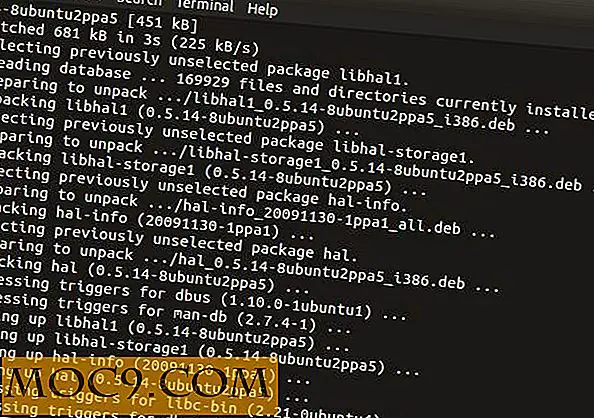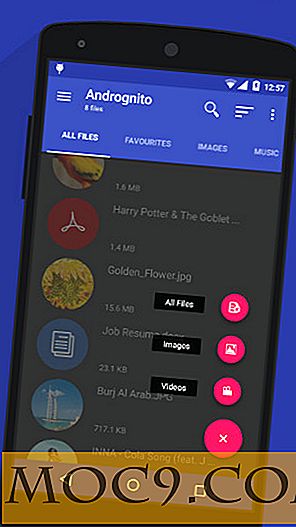Så här konverterar du dokument till PDF inom Firefox
Att arbeta med olika filtyper - och konvertera dem - är utan tvekan en uppgift som kräver mycket tid och resurser. Till exempel, för att konvertera dokument till PDF-format, måste användaren spendera lite tid att räkna ut hur det fungerar med en viss programvara.
Lyckligtvis för Firefox-användare tillåter en tillägg som heter Soda PDF nu att man konverterar dokumentfiler till PDF i Firefox, allt i molnet. Detta gör filkonvertering (specifikt för PDF) en uppgift som är lättare att göra och är till och med möjlig utan att installera någon ny programvara.
Soda PDF-tillägget kräver omstart av Firefox efter installationen, och du kommer då att se Soda PDF-ikonen längst upp till höger i webbläsaren. Om det här är första gången du använder det måste du klicka på ikonen för att gå till Soda PDF-webbplatsen.
För att börja konvertera filer till PDF måste du registrera dig för ett gratis konto. Bläddra ner till undersidan av sidan och klicka på knappen Registrera under "Registrerad medlem".

Ange din e-postadress och ett lösenord enligt ditt val.
Nu är du redo att konvertera filer till PDF. Logga in på ditt konto, och du ska få huvudskärmen enligt nedan:

Standardskärmen kommer att ha de stegvisa instruktionerna för PDF-konvertering. De tre stegen är att ladda upp filen, ange din e-postadress och konvertera. Filtyperna som tillåts för uppladdning är Word, Excel, Powerpoint, HTML och bildfiler.
Klicka på "Ladda upp fil" och välj den fil du vill konvertera. Vänta på att filen ska slutföra uppladdning.

I steg 2 kontrollerar du att rätt e-post visas. Om du vill att meddelandet skickas till ett annat e-postmeddelande kan du ändra det här.
I steg 3 klickar du på den röda knappen "Konvertera till PDF".
De ursprungliga och konverterade filerna kommer att visas under instruktionerna när de behandlas.

För att ladda ner den konverterade filen, klicka på diskikonen till höger om filnamnet.

Detta ger en dialogruta som frågar om du vill öppna eller spara filen. Klicka på alternativknappen Spara fil och klicka sedan på OK.
Den nedladdade filen sparas under mappen "Nedladdningar" eller som konfigurerad i din webbläsare.
Du kan också skicka filen till en e-postadress genom att klicka på kuvertikonet till höger om filnamnet. Ange mottagarens e-postadress och klicka på "Skicka".

Samtidigt som du konverterar en fil till PDF är en gratis funktion, en premiumplan finns tillgänglig och ger fler alternativ som att slå samman och dela PDF-filer. Andra funktioner som redigering, annotering och säkra PDF-filer kommer snart. Observera att ett registrerat konto tillåter endast 100 MB lagringsutrymme och begränsar filkonvertering till en fil var 30: e minut.
Att kunna konvertera på molnet är ett bekvämt sätt att hantera data över flera filer. Med Soda PDFs användarvänliga sajt är det överraskande snabbt och enkelt att konvertera dokumentfiler till PDF. Även om det fria kontot har några begränsningar, är det fortfarande en hel del med tanke på den fördel det ger.